In iOS 11 is de App Store-verlanglijst verdwenen. Misschien komt het terug in toekomstige updates, en misschien ook niet, maar voor nu is er geen ingebouwde manier om een interessante app op te slaan om later naar terug te gaan. U kunt om verschillende redenen een bladwijzer maken voor een app. Mogelijk onderzoekt u verschillende vergelijkbare apps. Misschien wilt u later wat meer onderzoek doen naar een app voordat u deze koopt. Misschien wilt u een app opslaan waarin iemand die u kent geïnteresseerd zou zijn. Of misschien wacht je gewoon tot de prijs daalt, of totdat je wifi gebruikt om een grote app te downloaden.
Wat uw redenen ook zijn, er zijn opties van derden. Vandaag zullen we kijken naar een speciale app voor het maken van een app-verlanglijstje, evenals een workflow om hetzelfde te doen, en een derde optie die je misschien niet hebt overwogen. Het beste van alles is dat ze allemaal een groot voordeel hebben behaald ten opzichte van de oude verlanglijst - ze kunnen zowel gratis als betaalde apps opslaan.
Hoe vind ik mijn oude verlanglijstje?
Wie weet waarom Apple de verlanglijst in iOS 11 heeft gedumpt? Ik vermoed dat dit een tijdelijke afwezigheid is die wordt veroorzaakt door de complexiteit van het uitrollen van een geheel nieuwe App Store. Het slechte nieuws is dat al uw eerder opgeslagen apps ontoegankelijk zijn. Dankzij de verwijdering van de App Store in de nieuwste iTunes-update, vind je ze daar ook niet. Je enige kans is om een oud apparaat op te graven dat nog steeds iOS 10 of eerder gebruikt, en dan de verlanglijst vanaf daar te lezen.
Lookmark, de verlanglijst-app
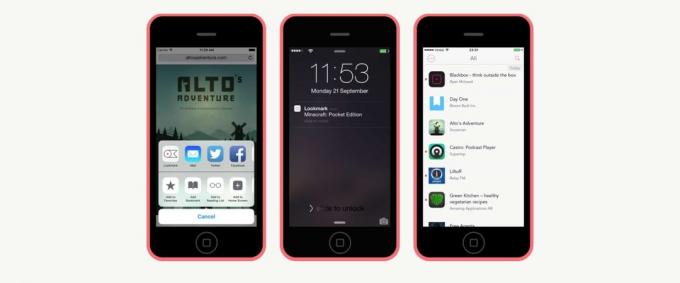
Foto: Lookmark
Lookmark is ontworpen als vervanging voor de iOS-verlanglijst. Het gebruikt het gedeelde blad om elke app of iets uit de reguliere iTunes-muziek-, video- en tv-winkel op te slaan. Van daaruit kunt u door uw lijst met favorieten bladeren en up-to-date App Store-informatie over hen bekijken. U kunt de lijst ook opsplitsen in categorieën om gemakkelijker te kunnen bladeren. Ondersteunde categorieën zijn: audioboeken, boeken, iOS-apps, Mac-apps, films, muziek en podcasts.
U kunt ook items uit Safari toevoegen op uw Mac, als u de Lookmark-browserextensie. De app ondersteunt ook 3D Touch voor het verkrijgen van informatie over opgeslagen items, en heeft een Today Screen-widget om recent opgeslagen items te zien.
Lookmark is gratis, maar met in-app-aankopen wordt een functie voor prijsbewaking ontgrendeld, die u op de hoogte stelt wanneer de prijzen van apps veranderen. Het is een behoorlijk nette app en klaart zeker de klus.
Prijs: $Gratis bij in-app aankopen
Downloaden: Uitkijkpunt uit de App Store (iOS)
De Workflow-optie

Foto: Cult of Mac
Als je het idee van een speciale app niet leuk vindt - misschien is het te gemakkelijk - kun je een workflow gebruiken voor De uitstekende automatiseringsapp van Apple met dezelfde naam. Deze workflow met verlanglijst is gebouwd door Inblanco, een lid van de subreddit r/Workflow. Om het te gebruiken, moet je de gratis Workflow-app downloaden en vervolgens naar de Reddit-pagina gaan om de Workflow te downloaden en te installeren. De gebruikelijke waarschuwingen zijn van toepassing op voorzichtigheid bij het downloaden van onbekende software voor uw apparaten.
U voert de workflow uit door het deelblad te gebruiken wanneer u een app bekijkt in de App Store en tikt op Werkstroom uitvoerenen tik vervolgens op de knop Verlanglijst in de lijst. U ziet een nieuw venster verschijnen met opties om de app op te slaan, evenals eerder opgeslagen apps te bekijken, een app te verwijderen en prijzen te controleren.

Foto: Cult of Mac
Deze zijn allemaal redelijk vanzelfsprekend. Toon apps geeft een mooie lijst weer en je kunt op een van de items tikken om naar de App Store-pagina te gaan. Deze werkt vooral goed wanneer deze wordt geopend vanuit de Today View-widget van Workflow.
Controleer de prijzen is ook een kijkje waard. Het loopt door uw lijst en controleert op kortingen op al uw opgeslagen apps. Dit moet handmatig worden gedaan, maar het is toch handig.
De verlanglijst-workflow slaat de lijst op in een tekstbestand op uw iCloud-station, maar vult deze met veel programmatische gobbledegook, dus u moet de workflow zelf gebruiken om deze te bekijken.
De Notes-app
Een andere optie is om gewoon de Notes-app te gebruiken om je wensen op te slaan. Met behulp van het deelblad kunt u snel een app, nummer of film opslaan in een notitie. Nog beter, iOS 11 laat je nu zoeken naar bestaande notities wanneer u een fragment opslaat, dus het is gemakkelijk om een notitie bij te houden met de naam Verlanglijst, en alles daar te bewaren. Dankzij de uitgebreide previews van Notes krijg je een link, een korte titel en een afbeelding van het app-pictogram. Notities zijn dan misschien zowel de eenvoudigste als de beste van deze opties.
